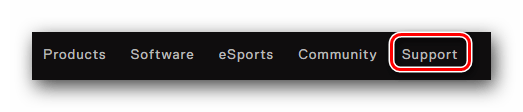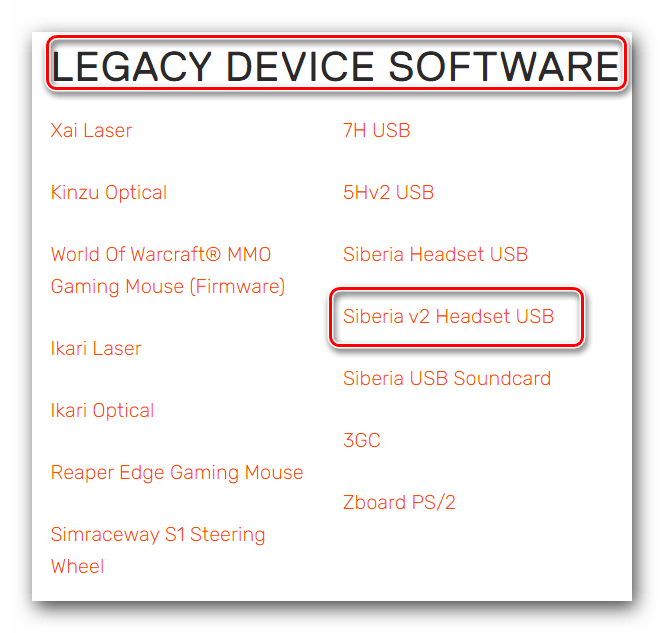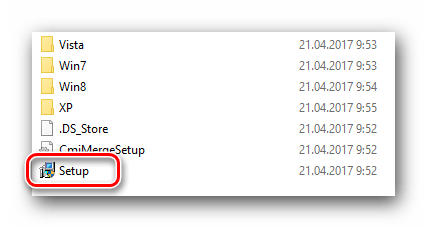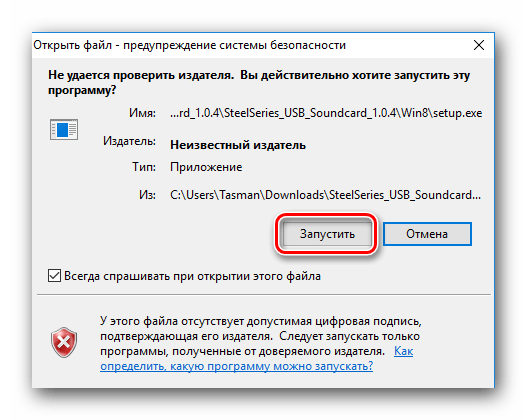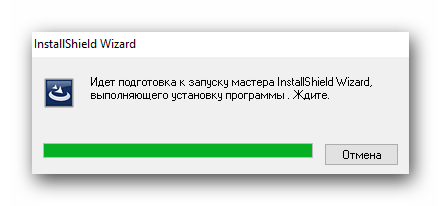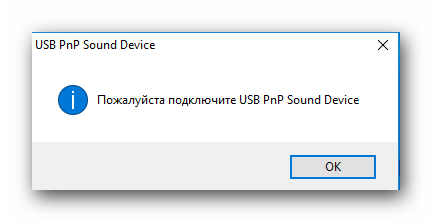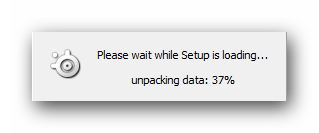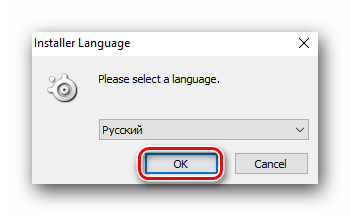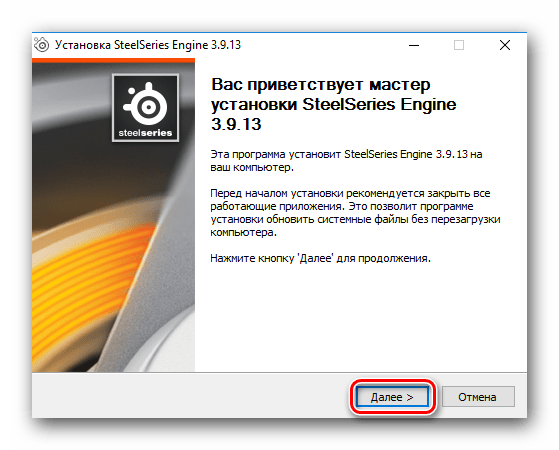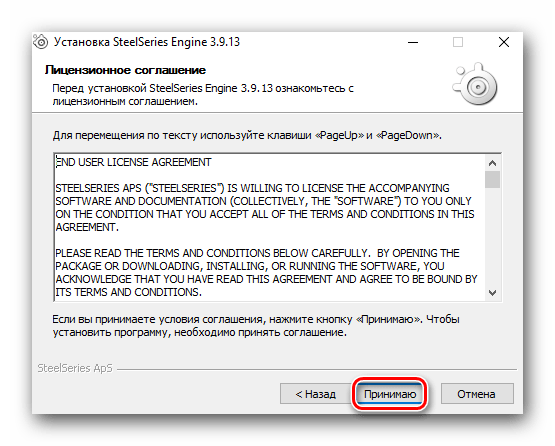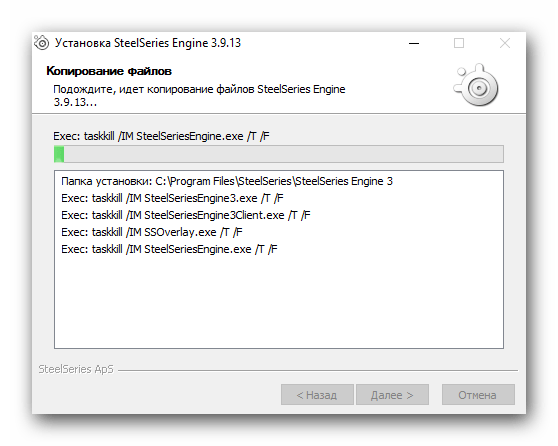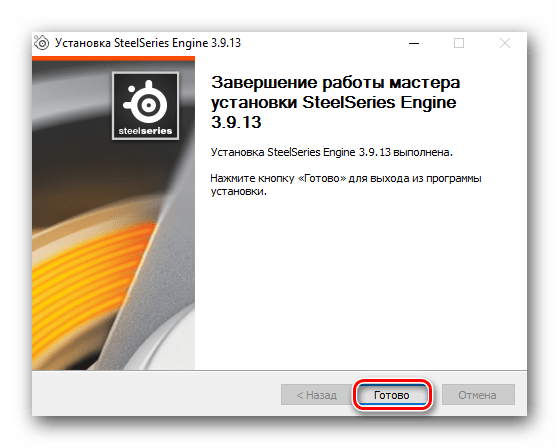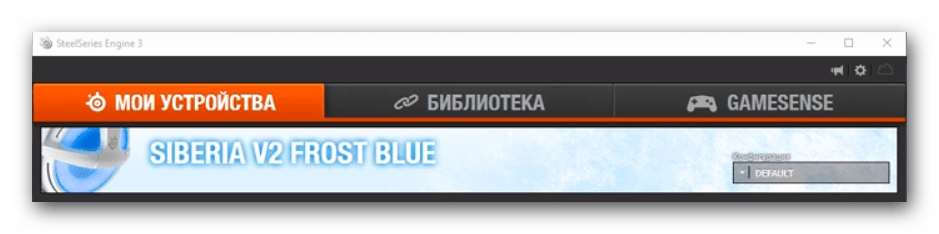Windows Windows |  Bit Bit |  |  |  |  |
| 10 / 8.1 / 8 / 7 | 32/64 | 1.0.4 |  | 46.7 [MB] | Скачать |
Драйвер для игровых наушников SteelSeries Siberia v2 Headset USB / Siberia Headset USB под Windows 7/8.1/10 с поддержкой русского языка. Скачиваете, распаковываете, подключаете и устанавливаете программное обеспечение.
Специально разработанная производителем программа SteelSeries Engine позволяет настроить игровые девайсы по вашему вкусу. Некоторые старые устройства поддерживаются только SteelSeries Engine 2 (читайте в статье какие именно). Практически всю современную продукцию можно настроить при помощи SteelSeries Engine 3.
Ценителям хорошего звука должна быть знакома компания SteelSeries. Помимо игровых контроллеров и ковриков, она также занимается производством наушников. Такие наушники позволят вам насладиться высококачественным звуком с соответствующим комфортом. Но, как и для любого устройства, для достижения максимального результата необходимо установить специальное ПО, которое поможет вам детально настроить наушники SteelSeries. Именно об этом аспекте мы и поговорим сегодня. В данном уроке мы разберемся подробно в том, откуда можно загрузить драйвера и софт для наушников SteelSeries Siberia v2 и как это ПО инсталлировать.
Методы загрузки и установки драйвера для Siberia v2
Данные наушники подключаются к ноутбуку или компьютеру посредством USB-порта, поэтому в большинстве случаев устройство верно и корректно распознается системой. Но драйвера из стандартной базы Microsoft лучше заменить на оригинальное ПО, которое писалось именно для данного оборудования. Такое ПО поможет не только лучше взаимодействовать наушникам с другими устройствами, но и откроет доступ к детальным настройкам звука. Установить драйвера для наушников Siberia v2 можно одним из перечисленных ниже способов.
Способ 1: Официальный сайт SteelSeries
Описанный ниже метод является самым проверенным и эффективным. В данном случае происходит загрузка оригинального софта последней версии, при этом вам не придется устанавливать различные программы-посредники. Вот что необходимо выполнить для использования этого способа.
- Подключаем устройство SteelSeries Siberia v2 к ноутбуку или компьютеру.
- Пока система распознает новое подключенное устройство, переходим по ссылке на сайт компании SteelSeries .
- В шапке сайта вы видите названия разделов. Находим вкладку «Support» и переходим в нее, просто кликая по названию.
На следующей странице вы увидите в шапке названия уже других подразделов. В верхней области находим строку «Downloads» и нажимаем на это название.
В результате вы окажетесь на странице, где находится ПО для всех устройств марки SteelSeries. Опускаемся по странице вниз, пока не увидим большой подраздел «LEGACY DEVICE SOFTWARE». Ниже этого названия вы увидите строку «Siberia v2 Headset USB». Жмем левой кнопкой мыши на нее.
Если у вас откроется окно с предупреждением системы безопасности, просто нажимаем кнопку «Запустить» в нем.
Далее нужно немного подождать, пока программа установки подготовит все необходимые файлы для инсталляции. Это не займет много времени.
Способ 2: Программа SteelSeries Engine
Эта утилита, разработанная компанией SteelSeries, позволит не только регулярно обновлять ПО для устройств бренда, но и тщательно настраивать его. Для того, чтобы воспользоваться данным методом, вам нужно выполнить следующие действия.
- Переходим на страницу загрузки софта SteelSeries , о которой мы уже упоминали в первом способе.
- В самом верху этой страницы вы увидите блоки с названиями «ENGINE 2» и «ENGINE 3». Нас интересует последний. Под надписью «ENGINE 3» будут находиться ссылки на загрузку программы для операционной системы Windows и Mac. Просто нажимаем на кнопку, которая соответствует установленной у вас ОС.
Следующим шагом будет выбор языка, на котором будет отображаться информация во время установки. Вы можете изменить язык на другой в соответствующем выпадающем меню. После выбора языка жмем кнопку «ОК».
Вскоре вы увидите начальное окно программы установки. В нем будет находится сообщение с приветствием и рекомендациями. Изучаем содержимое и нажимаем кнопку «Далее».
Потом появится окно с общими положениями лицензионного соглашения компании. Вы можете прочитать его, если захотите. Для продолжения инсталляции просто жмем на кнопку «Принимаю» в нижней части окна.
После того, как вы приняли условия соглашения, начнется процесс инсталляции утилиты Engine 3 на ваш компьютер или ноутбук. Сам процесс длится несколько минут. Просто дожидаемся его окончания.
Когда инсталляция программы Engine 3 завершится, вы увидите окно с соответствующим сообщением. Жмем кнопку «Готово» для закрытия окна и завершения установки.
Сразу после этого установленная утилита Engine 3 запустится автоматически. В главном окне программы вы увидите подобное сообщение.
Теперь подключаем наушники к USB-порту вашего ноутбука или компьютера. Если все было сделано верно, то утилита поможет системе опознать устройство и автоматически установит файлы драйвера. В результате вы увидите название модели наушников в главном окне утилиты. Это означает, что SteelSeries Engine успешно определила устройство.
Способ 3: Общие утилиты для поиска и установки ПО
В интернете есть множество программ, которые могут самостоятельно просканировать вашу систему и выявить устройства, для которых необходимы драйвера. После этого утилита загрузит нужные файлы установки и инсталлирует ПО в автоматическом режиме. Такие программы могут помочь и в случае с устройством SteelSeries Siberia v2. Вам нужно лишь подключить наушники и запустить выбранную вами утилиту. Так как подобного рода софта очень много нынче, то мы приготовили вам выборку из лучших представителей. Пройдя по указанной ниже ссылке, вы сможете узнать достоинства и недостатки лучших программ для автоматической установки драйверов.
Если вы решите использовать утилиту DriverPack Solution, самую популярную программу для установки драйверов, то вам может очень пригодиться урок, в котором детально расписаны все необходимые действия.
Способ 4: Идентификатор оборудования
Данный метод установки драйверов очень универсален и может помочь практически в любой ситуации. С помощью данного способа можно также инсталлировать драйвера и софт для наушников Siberia V2. Для начала необходимо узнать номер идентификатора для данного оборудования. В зависимости от модификации наушников, идентификатор может иметь следующие значения:
USBVID_0D8C&PID_000C&MI_00
USBVID_0D8C&PID_0138&MI_00
USBVID_0D8C&PID_0139&MI_00
USBVID_0D8C&PID_001F&MI_00
USBVID_0D8C&PID_0105&MI_00
USBVID_0D8C&PID_0107&MI_00
USBVID_0D8C&PID_010F&MI_00
USBVID_0D8C&PID_0115&MI_00
USBVID_0D8C&PID_013C&MI_00
USBVID_1940&PID_AC01&MI_00
USBVID_1940&PID_AC02&MI_00
USBVID_1940&PID_AC03&MI_00
USBVID_1995&PID_3202&MI_00
USBVID_1995&PID_3203&MI_00
USBVID_1460&PID_0066&MI_00
USBVID_1460&PID_0088&MI_00
USBVID_1E7D&PID_396C&MI_00
USBVID_10F5&PID_0210&MI_00
Но для большей убедительности вам стоит самим определить значение ID вашего устройства. Как это сделать — описано в нашем специальном уроке, в котором мы разобрали детально данный метод поиска и установки софта. В нем вы также найдете информацию о том, что делать дальше с найденным ИД.
Способ 5: Средство поиска драйверов Windows
Достоинством этого метода является тот факт, что вам не придется ничего качать или устанавливать сторонний софт. К сожалению, есть у данного способа и недостаток — далеко не всегда таким образом можно инсталлировать ПО для выбранного устройства. Но в некоторых ситуациях этот метод может очень пригодиться. Вот что для этого необходимо.
- Запускаем «Диспетчер устройств» любым способом, который вы знаете. Список таких способов вы можете изучить, перейдя по ссылке ниже.
Ищем в списке устройств наушники SteelSeries Siberia V2. В некоторых ситуациях оборудование может опознаваться некорректно. В результате будет картина подобная той, что изображена на скриншоте ниже.
Надеемся, что один из описанных нами способов поможет вам верно подключить и настроить наушники Siberia V2. Теоретически, проблем с установкой ПО для данного оборудования быть не должно. Но, как показывает практика, даже в самых простых ситуациях могут возникнуть трудности. В таком случае смело пишите в комментариях о своей проблеме. Попытаемся вам помочь в поиске решения.
Отблагодарите автора, поделитесь статьей в социальных сетях.
Драйвера для игровых мышей и наушников
С помощью драйвера операционная система получает доступ к аппаратному обеспечению того или иного устройства. Для главных компонентов аппаратного обеспечения, например, монитора, драйвера поставляются вместе с операционной системой. Но иногда вам может понадобиться установить дополнительные драйвера. Как правило, производители устройства предоставляют драйвер к нему. Примером устройства со специфическим драйвером может послужить игровая мышь Steelseries Sensei.
драйвер и характеристики
Steelseries Sensei — это игровая мышь с отличной репутацией. Устройство имеет симметричную форму, что позволяет использовать его с одинаковым удобством как правшам, так и левшам. Вес мышки составляет всего 90 г. Она оснащена четырьмя программируемыми кнопками, колесом-прокруткой и кнопкой-контроллером. Sensei имеет высокочастотный лазерный сенсор, 32-битный ARM-процессор и встроенную память. Такое устройство идеально подойдет для онлайн-игр всех возможных видов.
Скачать драйвера для мышки не составит ровным счетом никакого труда. Драйвера Steelseries Sensei находятся в открытом доступе в интернете, к тому же скачать их вы сможете прямо в нашем интернет-магазине на сайте.
Наушники Steelseries Siberia v2 USB: драйвера и характеристики
Устройство идеально подойдет для геймеров и поклонников качественного звука. Кроме того, наушники предоставляют новые возможности управления, отличную звукоизоляцию и имеют усовершенствованный дизайн. Steelseries Siberia v2 дополнены встроенным выдвижным микрофоном в левом наушнике, что делает гарнитуру еще более удобной. 50-миллиметровые спикеры делают объемнее басы. Частотные характеристики расширены до диапазона 18–28000 герц. Несмотря на такую комплектацию, наушники достаточно легкие и удобные. Главный шнур наушников стал более коротким, чтобы повысить удобство использования вместе с портативными устройствами, однако в комплекте Siberia v2 USB есть и длинный шнур для подключения к обычному стационарному компьютеру.
Для того, чтобы звук наушников стал еще лучше, вы можете скачать драйвер на Siberia v2. К большому счастью геймеров, драйвер (driver) на Siberia v2 имеется в открытом доступе, и установить его очень просто. Драйвера (drivers) Steelseries v2 пользуются большим спросом, ведь после их установки звук приобретает абсолютно иное качество.
В интернет-магазине Cyber Life вы сможете не только купить оригинальные игровые наушники и компьютерные мыши по доступным ценам и с предоставлением гарантии, но также скачать Steelseries Siberia v2 USB driver и Steelseries Sensei driver. Мы заботимся о комфорте каждого клиента, поэтому оплата товара, как и его доставка, осуществляется самыми разными способами — вы обязательно найдете подходящий для себя вариант. Вся необходимая информация имеется на нашем сайте, а также вы всегда можете позвонить нам по указанным телефонам.